もう基本的な使い方はバッチリですね。最後に iPhoneの便利な操作をアドバイスしていきます。iPhoneには便利な機能がたくさんありますが今回はその中から特に便利な機能をピックアップして紹介します。知っていると知らないでは全然違ってきます。これを学ぶことで「ロック画面から素早くカメラを起動できる」「MacとiPhoneを連携した便利な使い方がわかる」「おやすみモードでスマホの通知に邪魔されずに睡眠ができる」「入れておくと便利なアプリがわかる」
① 画面向きロック
iPhoneは画面を少し傾けるだけで画面の向きが自動で変わってしまいます。画面の向きが切り替わって使いづらい場合には画面向きロックを設定しておきましょう。画面向きロック?画面向きロックとは iPhoneの画面を縦向きにロックする機能です。画面がコロコロ回転するのを防いでくれるのでストレス軽減になります。これで寝ながらスマホが触れるね。
◯ 画面向きロックの設定方法
設定方法はとても簡単です。画面をスワイプしてコントロールセンターを表示し「画面向きロック」をタップして機能をONにするだけです。コントロールセンターを表示する方法は「基本設定と画面の見方」で説明しています。画面向きロックを解除したい場合は同じ鍵マークをタップすることで解除できます。「鍵マーク=鍵+鍵ぐるり矢印」。 iPhoneSE・ iPhone8以前は「コントロールセンターを開くには画面の下端から上にスワイプします」 iPhone X以降は「コントロールセンターを開くには画面の右上隅から下にスワイプします」
② カメラ
iPhoneのカメラには一瞬で撮れるカメラの起動方法やQRコードを読み取れる便利な機能があります。
◯ ロック画面からカメラ起動
今の一瞬をカメラに収めたいという時におすすめな機能です。ロック画面にて右から左へスワイプするだけでカメラを起動できます。ちなみにロック画面右下にあるカメラボタンをタップ「少し長押し」してもカメラを起動することができます。静止画だけではなく動画も撮れて便利です。
注意点
撮影した写真や動画を詳細に編集するにはロックの解除が必要です。
◯ カメラでQRコード
iPhone標準のカメラアプリでQRコードを読み取ることができます。
◯● QRコードの読み取り方法
❶ カメラを起動しQRコードをカメラ内におさめる
❷ 読み取った情報が画面上部に表示される
❸ タップすると読み取ったサイトに飛ぶことができる。これがあるとQRコードの専用アプリが不要ですね。
◯● QRコードが読み取れない場合は
設定がオフになっている可能性があります。「設定アプリ」→「カメラ」→「QRコードをスキャン」をオンにすることで読み取れるようになります。またコントロールセンターにある「コードスキャナー」でもQRコードを読み取ることができます。ただしどちらも機能は同じです。
◯●コントロールセンターにない場合
「設定アプリ」→「コントロールセンター」→「コードスキャナー」の「 + 」アイコンをタップして追加すると表示されます。
③ Apple IDを使った便利な機能
「Mac」「 iPhone」で同じApple IDでログインしている場合は両デバイス間で使える様々な便利機能があります。
◯ 前提条件:Mac・iPhoneとの連携
MacとiPhoneを連携させるには条件がありますが基本的には既に設定されているはずです。なので下記に条件を書いて おきますが読み飛ばしても大丈夫です。連携がうまくいかない時に確認する程度でOKです。
◯●連携するための条件
● iPhone6以降
● Macシリーズ2015以降
● iPhoneとMacに同じApple IDを使用している
● iPhoneとMacが近くにあること
● Wi-Fiがオンになっている
● Bluetoothがオンになっている
● Handoffがオンになっている
◯ Bluetooth・Handoffとは
Bluetooth…ケーブルが不要な無線通信ワイヤレスイヤホン等で使用されている
Handoff…デバイス間で作業を引き継げる機能のこと
設定アプリ → 一般 → AirPlayとHandoff →「Handoff」をオン
詳細の設定方法は Apple 公式サイト にて確認してください。
○● コピー&ペースト
MacとiPhoneが連携されているとデバイス間でコピー&ペーストができるようになります。例えばマックで文章を書いておいて iPhoneでペースト「貼り付け」することもできます。「 iPhoneからMacも可能」
◯● Wi-Fiの共有
Wi-Fiのパスワードも共有することができます。Mac側でWi-Fiに接続したい状態でiPhoneを近づけると「共有しますか?」と聞かれます。そのまま「パスワードを共有」をタップすればパスワードの入力が省略されすぐにWi-Fiを使用することができます。「 iPhoneで設定後にMacで利用することも可能」で 両方でパスワードを入力しなくていいのはとても助かりますね。詳細の設定はApple公式サイトを確認ください。
◯● Safariのブックマーク・リーディングリストの共有
ブックマークとリーディングリストの違いを簡単に説明すると
◯ブックマーク…お気に入り登録のこと。都度アクセスが必要
◯リーディングリスト…ダウンロードしておくことでオフラインでも読むことができる
これらをMac・iPhoneで同期することが可能です。 Safariの下部にある本のマークをタップ。本のマーク「ブックマーク」眼鏡のマーク「リーディングリスト」。iPhoneで登録したサイトがMacにも登録されるから便利です。もちろんMacで登録したサイトも iPhoneに登録される
④ おやすみモード
スマホの通知や着信がうるさくて寝れないよー。そんな時は「おやすみモード」を活用しましょう。「おやすみモード」…?
◯●おやすみモードとは
夜間など指定した時間にアプリの通知や着信の音を鳴らさなくする機能です。快適な睡眠を得るためにおやすみモードを活用しましょう。確かにそれなら音を気にせずに寝れるかもしれないけど、もし大事な電話がきたらどうしよう。家族などからの緊急連絡は通知してほしいですよね。なので緊急の時だけ通知してほしいという方に向けてオススメの設定を紹介します。
◯ オススメのおやすみモードの設定方法
◯ おやすみモードの時間指定を設定
◯「 iPhoneのロック中は知らせない」に設定
◯ 特定の人だけの着信を許可する
◯ 繰り返しの着信をONにする。それぞれ解説します。
◯● おやすみモードの時間指定を設定
設定アプリ→おやすみモード→時間指定をON
時間指定をONにして時間を決めると その時間帯は通知がこないようになります。ただし通知センターには表示されるので どんな通知がきたかを確認することが可能です。
◯● iPhoneのロック中は知らせないにチェック
設定アプリ→おやすみモード→「 iPhoneのロック中は知らせない」にチェック
指定した時間内でも「 iPhoneを見ているときだけは通知してほしい」っていう人はチェックを入れておきましょう。
◯● 特定の人だけの着信を許可する
設定アプリ→おやすみモード→「着信を許可」→「よく使う項目」にチェック。
「よく使う項目」…?
「よく使う項目」は「電話」のアプリで設定することが可能です。
電話→連絡先→着信を許可したい人→「よく使う項目に追加」をタップ
このように「よく使う項目」に設定しておけば おやすみモードでも特定の人だけ着信を通知してくれます。
◯● 繰り返しの着信をONにする
設定アプリ→おやすみモード→繰り返しの着信をON
何度も電話をかけてくるということは急ぎの用件かもしれませんので こちらはONにしておきましょう。
3分以内に二度目の着信があった時に通知されます。
上記4つの設定をしておけば就寝中は「よく使う項目」で設定した人からの通知か 緊急の通知だけくるようになり その他の通知がこなくなります。これで ぐっすり寝れそうですね。人生の約3分の1が睡眠時間です。しっかり寝ましょう。ちなみにおやすみモード中でもアラームはなりますのでご安心ください。
⑤ アプリの追加
iPhoneでアプリを追加する場合はApp Storeからダウンロードします。アプリのダウンロードには無料・有料関係なくApple IDが必要です。Apple IDについては「 iPhoneの初期セットアップ」にて解説しています。
○ App Storeでダウンロードしてインストールする
iPhoneのホーム画面から「App Store」をタップしアクセスします。App Storeを開いたら
❶右下の検索をタップ
❷上部の検索窓に欲しいアプリのキーワードを入力する
❸アプリが表示されるので「入手」をタップ
ダウンロードしたいアプリを再度確認し問題なければダウンロードを開始しましょう。
注意点
有料アプリの場合は必ず金額の確認を忘れずにしましょう。Face IDで決済する場合は「基本設定と画面の見方」で解説しています。
◯ ダウンロードしてインストールとは
「ファイル・フォルダの操作」でも説明していますが ここでいうダウンロードとはネットワーク経由でファイルやアプリ等を自分の iPhoneに入れることです。インストールとはダウンロードしたアプリを自分のiPhoneで使える状態にすることです。iPhoneの場合はApp Storeで「入手」ボタンをタップするとダウンロードとインストールが同時に行われるので別途操作は必要ありません。
◯ アプリの削除方法
iPhoneのホーム画面でアイコンをロングタップ「長押し」するとアイコンが揺れ始めメニューが表示されます。その中から「Appを削除」を選択すると削除されます。アプリに関するデータは消えてしまいますので消して問題ないか確認してください。
⑥ おすすめアプリ
アプリっていっぱいありますよね…何を入れればよいか分からないよね。とりあえず これがあれば間違いないアプリを紹介します。
◯ 乗り換え案内
出発地と到着地との間を公共交通機関「電車・路線バスなど」を使って移動する時に最適な経路を提供してくれるサービスです。日常的に電車をよく使う人は欠かせないアプリですね。様々な乗り換え方法を一瞬で表示してくれるので移動がラクになります。
◯ PayPay
財布を出さずにスマホを使って支払う代表的なスマホ決済アプリの1つです。
◯● 楽天経済圏なら楽天Payも
これもスマホ決済アプリの1つです。楽天経済圏の人なら選択肢に入れときたいところですね。
◯ Google マップ
Googleが提供している地図アプリです。とにかく地理で困ったらGoogle マップを開こうかな。近くにどんな店があるか すぐ分かるから便利ですね。
◯ Gmail
Googleが提供している無料で利用できるフリーメール「Gmail」です。
◯ YouTube
Googleが提供する動画サービスです。
◯1Password
1Passwordとはログイン情報「IDやパスワード」を一括で管理できるアプリです。覚えておくのはマスターパスワードのみでマスターパスワードを入力すれば各サービスのログイン情報を引き出すことができます。どれだけ複雑なパスワードにしていてもマスターパスワードさえ覚えておけば大丈夫です。
◯ Gyazo
スクリーンショットした画像をWeb上に保存しURL化されるので素早く共有することができます。
⑦まとめ
たくさん便利な機能がありますね。少しずつ使い方を覚えていきましょう。
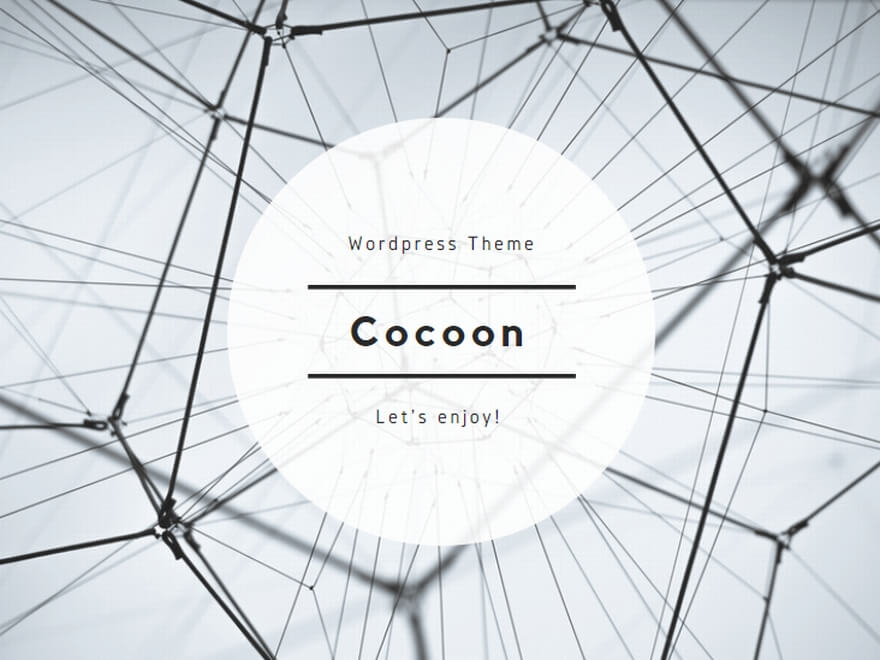
コメント